使用金映像建立的虛擬桌面上更新代理程式。
使用以下步驟在您的來源桌面上安裝代理程式的最新版本,並匯出到更新的金映像。
重要要更新您的金映像,您必須在運行映像設置工具並導出金映像之前創建源桌面的快照。如果您沒有可用的快照,請按照 使用代理軟體創建金映像 中的步驟創建新的快照和金映像。
趨勢科技 只維護六個月的更新。如果自您創建或更新金鑰映像已超過六個月,您可能需要使用最新的代理安裝包創建新的映像。
|
步驟
- 載入、開機或還原至來源桌面快照。
- 確保來源桌面能夠連接到網路,並重新啟動來源桌面虛擬機。代理程式在啟動時會自動檢查更新。
- 檢查程式日誌以確認更新已成功完成。日誌位於端點 Basecamp 安裝資料夾中。
- 在更新成功完成後,建立一個新的快照。

重要
影像設置工具會禁用端點代理程式的更新。為了在未來保持更新代理程式的能力,您必須在安裝和運行影像設置工具之前,創建源桌面的快照。 - 按正常程序準備並匯出金映像。
-
對於 Linux 和 macOS 映像,將源桌面匯出為金映像範本。您的範本現在已準備好部署到您的虛擬機。請勿繼續以下步驟。當使用金映像範本登入桌面時,新配置的端點會出現在端點清單中。
-
對於 Windows 映像,請使用以下步驟來運行映像設置工具,然後匯出黃金映像範本。

重要
影像設定工具不支援 Linux 或 macOS 影像。僅對 Windows 影像繼續操作。 -
- 在 Trend Vision One 主控台中,前往 並點選 Agent Installer。
- 點選適用於您代理類型的Download Image Setup Tool圖示(
 )。Virtual Desktop Image Setup Tool畫面出現。
)。Virtual Desktop Image Setup Tool畫面出現。 - 點選Download以下載影像設置工具。

重要
下載的映像設置工具包是針對您組織的。 - 複製Admin token。
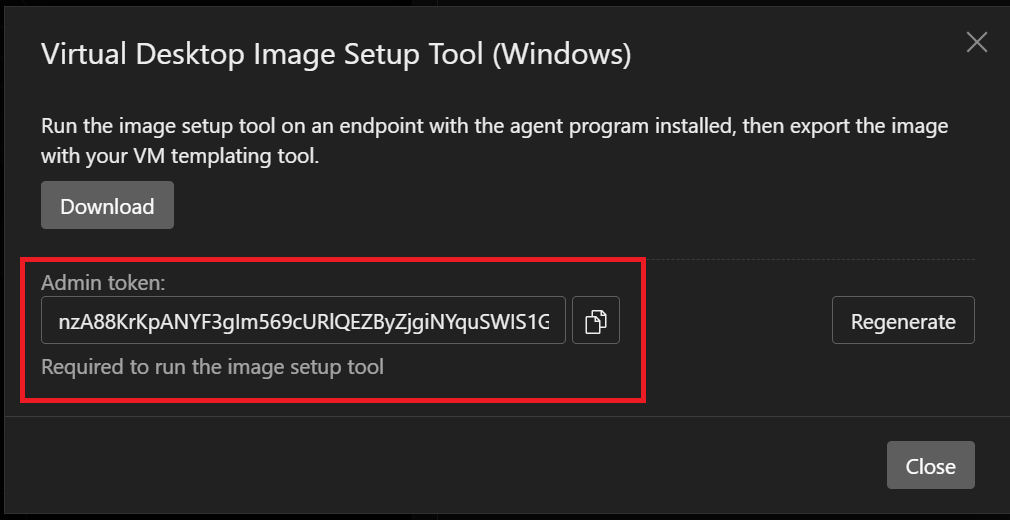
- 將
ImageSetupTool.zip套件的內容提取到來源桌面上。 - 對於安裝 Standard Endpoint Protection 代理的客戶,請在運行映像設置工具之前,運行位於
<ImageSetupTool folder>\TCacheGen的 TCacheGen 工具。-
使用圖形使用者介面:
-
雙擊可執行檔 (TCacheGen.exe 或 TCacheGen_x64.exe)。
-
選擇Generate the pre-scan template and remove the GUID或Remove the GUID from the pre-scan template。
-
點選下一步。
-
-
使用命令列:
-
卸載代理程式。
-
將以下檔案的副本放在<Agent 安裝資料夾>中:
-
32 位元平台:TCacheGen.exe 和 TCacheGenCli.exe
-
64 位平台:TCacheGen_x64.exe 和 TCacheGenCli_x64.exe
-
-
從開始選單重新啟動代理程式。
-
以管理員身份執行以下其中一個命令:
-
掃瞄並移除 GUID:
-
TCacheGenCli 生成_模板 -
TcacheGenCli_x64 生成範本
-
-
僅移除 GUID:
-
TCacheGenCli Remove_GUID -
TcacheGenCli_x64 Remove_GUID
-
-
-
請提供代理程式卸載密碼。
-

注意
TCacheGen 可執行檔在生成模板後會自動刪除,以避免意外再次觸發此工具。再次運行該工具會重新生成代理 GUID,並導致代理註冊為新條目,從而破壞與當前設置和日誌的關聯。 -
- 在來源桌面上以管理員身份執行
ImageSetupTool.exe以準備代理。
重要
您必須指定您的克隆機器是實體/持久性還是非持久性。指令使用案例支援的功能ImageSetupTool.exe --persistent-
持久虛擬桌面
-
實體桌面克隆
-
標準代理自動移除
-
安全弱點評估可用
-
就地升級
ImageSetupTool.exe --non-persistent-
非持久性虛擬桌面
-
可從端點清單中自動移除非持久性代理程式
-
安全弱點評估已停用
-
就地升級已停用
ImageSetupTool.exe --persistent --no-loginImageSetupTool.exe --non-persistent --no-login-
不需要為新配置的機器登錄
-
Citrix ICA 虛擬通道
-
- 在提示時,貼上從端點清單應用程式複製的管理員權杖。
- 影像設定完成後,從來源桌面刪除影像設定工具。
- 將您的來源桌面匯出為金映像範本。當使用金映像範本登入桌面時,新配置的端點會出現在端點清單中。

